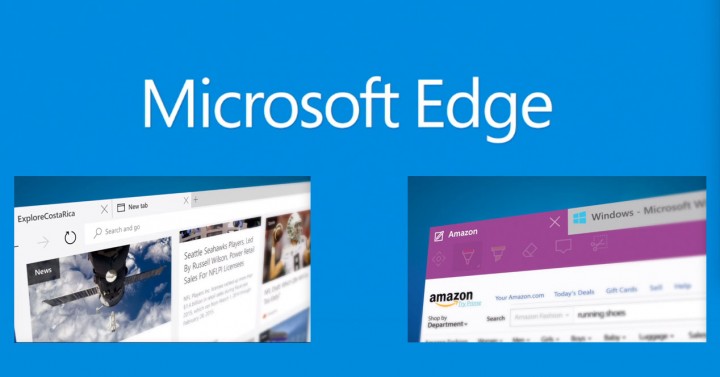 Windows 10 Creators Update ist jetzt für alle Windows 10-Systeme verfügbar, das Hauptziel dieses Updates ist es, Windows 10 kreativer zu machen.
Windows 10 Creators Update ist jetzt für alle Windows 10-Systeme verfügbar, das Hauptziel dieses Updates ist es, Windows 10 kreativer zu machen.
Es enthält viele Fixes, Patches und Features für Windows 10 System.
Aber es enthält auch mehrere Themen wie WiFi nicht funktioniert, Slow Internet-Verbindung, Audio / Video-Ausgabe und vieles mehr.
In diesem Abschnitt werden wir versuchen, Unresponsive Microsoft Edge Browser nach der Aktualisierung auf Creators Update zu beheben.
Um dieses Problem zu beheben, musst du Hilfe von Microsoft einfach machen Fix Werkzeug.
Dies Werkzeug Wird Ihnen helfen, den Microsoft Edge Webbrowser zu diagnostizieren und es perfekt zu machen.
Lesen Sie auch: Liste von Windows 10 Schöpfer Aktualisieren Probleme
Zuerst musst du Microsoft Easy fix herunterladen Werkzeug Von der offiziellen Webseite (http://aka.ms/diagiebrowser).
Klicken Sie auf die Schaltfläche “Download” oder den Link “Fix this problem” in der oben genannten Link.
Nach dem Herunterladen, führen Sie die Microsoft easy fix Werkzeug Und folgen Sie den unten aufgeführten Anweisungen:
- Ihr Webbrowser zeigt ein Dialogfenster an, wie in den unten aufgeführten Bildern dargestellt.
Wenn Sie Internet Explorer 11 verwenden, wird die Download-Benachrichtigung am unteren Rand des Webbrowsers angezeigt.
Im Google Chrome, die Download-Benachrichtigung erscheint am unteren Rand des Webbrowsers.
Im Mozilla Firefox 28.0, das Dialogfeld Datei speichern im Webbrowser.
- Nach dem Herunterladen der Datei läuft es auf deinem System. Um dies zu führen Werkzeug.
- Gehen Sie zu dem Ort, an dem die heruntergeladene Datei verfügbar ist.
- Doppelklicken Sie auf die heruntergeladene Datei, um es auszuführen.
Hinweis: Um dies auszuführen Werkzeug Sie müssen sich bei Windows als Administrator anmelden.
Wenn Sie sich nicht als Administrator anmelden, wird auf Ihrem System eine Benutzerkontenkontrolle angezeigt, wie unten gezeigt.
Klicken Sie auf das JA, um das System zuzulassen und auszuführen Werkzeug.
- Danach folgen Sie einfach der eigenen Bildschirmbenachrichtigung, um dieses Problem zu beheben.
- Die einfache Lösung Lösung wird die Fehlerbehebung Prozess und kann das Problem mit Leichtigkeit zu lösen.
Ein weiterer Fehler, um loszuwerden, Microsoft Edge Browser Nicht antwortende Frage sind:
Setzen Sie Ihren Webbrowser zurück, um Microsoft Edge Browser nicht zu reagieren
Schritt 1: Befolgen Sie einfach den unten angegebenen Pfad:
C:\Benutzer\%username%\AppData\Local\Packages\Microsoft.MicrosoftEdge_8wekyb3d8bbe
Nach dem Erreichen dieses Ordners löschen Sie alles, was in diesem vorhanden ist.
HINWEIS: Sie müssen den% username% durch Ihren Benutzernamen ersetzen.
Schritt 2: Jetzt öffnen Sie die powershell mit admin Lizenz.
Um dies zu öffnen, geh zum Suchfeld deines Systems, suche nach dem Powershell und öffne es.
Geben Sie im Befehlszeilen-Befehlsfenster den unten angegebenen Code ein und drücken Sie die Eingabetaste.
Get-AppXPackage -AllUsers -Name Microsoft.MicrosoftEdge | Foreach {Add-AppxPackage -DisableDevelopmentMode -Register “$ ($ _ InstallLocation) \ AppXManifest.xml” -Verbose}
Sobald Sie diesen Befehl ausführen, wird Ihr Microsoft-Rand auf seine Standardeinstellungen zurückgesetzt.
Fazit: Die oben genannte Anweisung wird die Probleme trotzig lösen und den nicht reagierenden Microsoft Edge Web Browser beheben.
Sie sollten auch sicherstellen, dass Ihr Rand Browser aktualisiert wird.
Hardeep has always been a Windows lover ever since she got her hands on her first Windows XP PC. She has always been enthusiastic about technological stuff, especially Artificial Intelligence (AI) computing. Before joining PC Error Fix, she worked as a freelancer and worked on numerous technical projects.